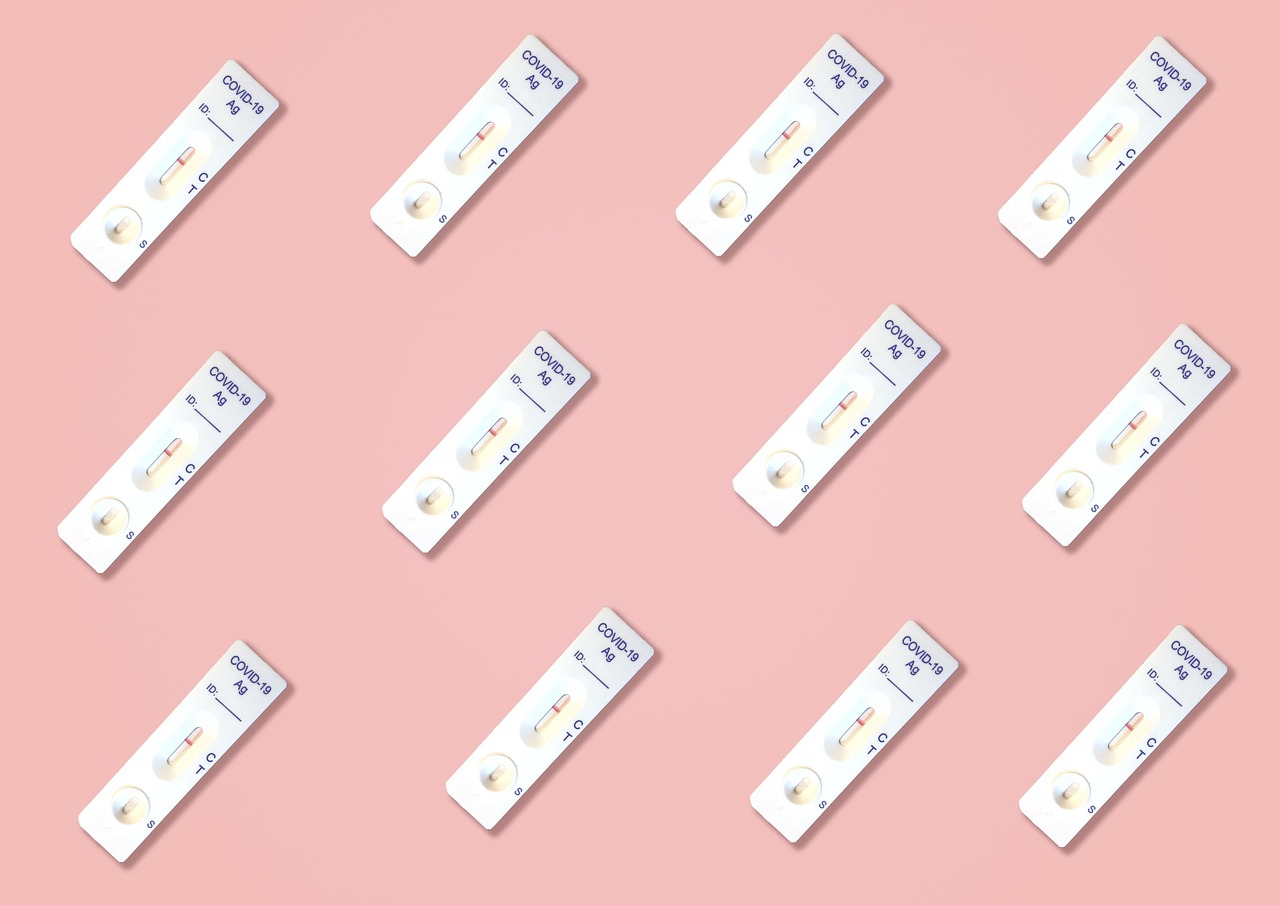크롬 브라우저를 사용하다 보면 북마크가 늘어나기 마련인데요, 이 소중한 북마크를 여러 기기에서 쉽게 관리하고 동기화할 수 있는 방법이 있습니다. 동기화 기능을 활용하면 데스크톱, 노트북, 스마트폰 등 다양한 디바이스에서 동일한 북마크를 확인할 수 있어 매우 편리합니다. 이번 포스팅에서는 크롬 북마크 동기화를 설정하는 간단한 방법을 소개하겠습니다. 아래 글에서 자세하게 알아봅시다.
크롬에서 북마크 동기화 시작하기
구글 계정으로 로그인하기
크롬 브라우저에서 북마크 동기화를 시작하려면 먼저 구글 계정에 로그인해야 합니다. 구글 계정이 없다면, 무료로 가입할 수 있습니다. 크롬 우측 상단의 프로필 아이콘을 클릭한 후 “로그인” 버튼을 선택하면 됩니다. 이후 자신의 이메일 주소와 비밀번호를 입력하여 로그인을 완료하면, 동기화 기능을 사용할 준비가 완료됩니다.
동기화 설정 메뉴 찾기

크롬 북마크 동기화 방법
구글 계정에 성공적으로 로그인한 후에는 크롬의 설정 메뉴로 이동해야 합니다. 우측 상단의 세 개 점 아이콘을 클릭하고 “설정”을 선택합니다. 여기서 ‘동기화 및 구글 서비스’라는 항목을 찾아 클릭하면 다양한 동기화 옵션이 나타납니다. 이곳에서 북마크를 포함한 모든 데이터를 쉽게 관리할 수 있습니다.
북마크 동기화 활성화하기

크롬 북마크 동기화 방법
설정 화면에서 ‘동기화’라는 옵션을 찾은 후, 이를 활성화하면 됩니다. 기본적으로 모든 데이터가 자동으로 동기화되지만, 자신이 원하는 특정 데이터만 선택하여 동기화할 수도 있습니다. ‘북마크’ 항목을 확인하고 체크되어 있는지 확인해 보세요. 체크가 되어 있다면 이제 모든 기기에서 동일한 북마크를 이용할 수 있습니다.
여러 기기에 크롬 설치하기
데스크톱 및 노트북에 설치하기
먼저 데스크톱이나 노트북에 크롬 브라우저를 설치해야 합니다. 구글의 공식 웹사이트에서 다운로드 받을 수 있으며, 설치 과정도 간단합니다. 설치가 완료되면 기존과 동일하게 구글 계정으로 로그인하고 설정된 동기화를 통해 모든 북마크를 불러올 수 있습니다.
스마트폰 앱 다운로드하기
스마트폰에서도 크롬 브라우저 앱을 다운로드 받아야 합니다. iOS 사용자라면 App Store, Android 사용자라면 Google Play 스토어에서 검색하여 설치할 수 있습니다. 앱 설치 후, 컴퓨터에서와 마찬가지로 구글 계정으로 로그인하면 북마크가 자동으로 동기화됩니다.
태블릿과 기타 기기도 지원하기
태블릿이나 다른 모바일 기기도 마찬가지로 크롬 브라우저를 지원합니다. 그러므로 태블릿에도 앱을 설치하고 구글 계정으로 로그인하여 북마크를 쉽게 가져올 수 있습니다. 이제 언제 어디서나 동일한 북마크 환경을 유지할 수 있게 되는 것입니다.
북마크 정리 및 관리 팁
폴더 활용하기
북마크가 많아지면 찾기가 어려워질 수 있으므로 폴더를 만들어 체계적으로 정리하는 것이 좋습니다. 예를 들어, 자주 방문하는 사이트들을 ‘자주 가는 사이트’ 폴더에 넣거나 주제별로 나누어 폴더링 할 수 있습니다. 이는 특히 여러 기기를 사용할 때 더욱 유용합니다.
중복 제거 및 삭제하기
사용하지 않는 북마크나 중복된 북마크는 정리해주는 것이 바람직합니다. 주기적으로 자신의 북마크 목록을 검토하고 필요 없는 링크는 삭제하세요. 이렇게 하면 더욱 깔끔하고 효율적인 사용이 가능해집니다.
동기화 오류 해결 방법 알아보기
가끔씩 동기화 과정에서 문제가 발생할 수 있으니 이를 해결하는 방법도 알아두세요. 기본적인 해결책은 다시 한 번 로그아웃 후 재로그인하거나, 네트워크 상태를 점검하는 것입니다. 만약 여전히 문제가 지속된다면 크롬 설정 초기화를 고려해 볼 필요도 있습니다.
| 문제 유형 | 해결 방법 | 비고 |
|---|---|---|
| 동기화 오류 발생 | 로그아웃 후 재로그인 시도 | 네트워크 문제 체크 필요 |
| 특정 장치만 동기화 안됨 | 장치에서 다시 설정 확인하기 | 앱 업데이트 확인 필수 |
| 중복된 북마크 존재 | 수동 정리 또는 삭제 진행 |
추가적인 유용한 팁들!
모바일에서도 편리하게 사용하기 위한 최적화 tips
스마트폰이나 태블릿에서도 사용성을 높이려면 일부 기능들을 잘 조절하는 것이 중요합니다. 예를 들어, 모바일 전용 페이지 보기 기능이나 즐겨찾기에 추가하는 방법 등을 활용하면 더 많은 시간을 절약할 수 있습니다.
다양한 확장 프로그램 활용하기
브라우저 확장 프로그램들은 작업 효율성을 크게 높여줍니다. 스스로 맞춤형 도구들을 찾아보고 필요한 것들을 추가하여 보다 스마트하게 인터넷 서핑을 즐길 수 있도록 해보세요.
SNS와 연계한 정보 공유
소중한 웹사이트나 정보를 친구들과 공유하고 싶다면 SNS 연계를 통해 간편하게 할 수 있습니다! 링크 복사 대신 직접 소셜 미디어 플랫폼에 올려 함께 소통하는 재미도 느껴보세요!
글을 마치며
크롬에서 북마크 동기화를 설정하면 여러 기기에서 동일한 북마크를 쉽게 사용할 수 있어 매우 편리합니다. 다양한 기기에 크롬을 설치하고 동기화 기능을 활성화하여 언제 어디서나 필요한 정보를 빠르게 찾을 수 있습니다. 또한, 정리 및 관리 팁을 통해 북마크를 체계적으로 유지할 수 있으며, 추가적인 유용한 팁들을 활용하여 인터넷 사용의 효율성을 높일 수 있습니다. 이러한 방법들을 통해 더욱 스마트한 웹 서핑 경험을 즐기시길 바랍니다.
추가로 도움이 될 정보
1. 크롬 브라우저의 보안 설정을 확인하여 안전하게 인터넷 서핑하기.
2. 자주 사용하는 웹사이트는 홈 화면에 추가하여 빠르게 접근하기.
3. 비밀번호 관리 확장 프로그램을 사용하여 로그인 정보를 안전하게 저장하기.
4. 오프라인에서도 사용할 수 있는 웹페이지 저장 방법 알아보기.
5. 크롬의 개발자 도구를 활용해 웹사이트 성능 분석하기.
핵심 사항만 요약
크롬에서 북마크 동기화를 위해 구글 계정으로 로그인 후 동기화 설정을 활성화해야 합니다. 여러 기기에 크롬을 설치하면 동일한 북마크를 이용할 수 있으며, 폴더 활용 및 중복 제거 등의 방법으로 북마크를 체계적으로 관리할 수 있습니다. 추가적인 팁으로 모바일 최적화와 확장 프로그램 활용이 있습니다.
자주 묻는 질문 (FAQ) 📖
Q: 크롬 북마크 동기화를 어떻게 설정하나요?
A: 크롬 브라우저에서 오른쪽 상단의 프로필 아이콘을 클릭하고 ‘동기화 켜기’를 선택합니다. 구글 계정으로 로그인한 후, 동기화 설정에서 ‘북마크’ 옵션을 활성화하면 모든 장치에서 북마크가 동기화됩니다.
Q: 동기화된 북마크를 다른 장치에서 어떻게 확인하나요?
A: 다른 장치에서 크롬 브라우저를 열고 동일한 구글 계정으로 로그인한 후, 북마크 바나 북마크 관리자에서 동기화된 북마크를 확인할 수 있습니다. 모든 동기화된 데이터는 자동으로 업데이트됩니다.
Q: 동기화를 해제하면 북마크는 어떻게 되나요?
A: 동기화를 해제하면 해당 장치에서만 북마크가 더 이상 동기화되지 않지만, 기존에 저장된 북마크는 삭제되지 않고 그대로 유지됩니다. 다른 장치에서는 계속해서 동기화된 상태로 남아 있습니다.
[주제가 비슷한 관련 포스트]